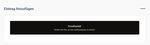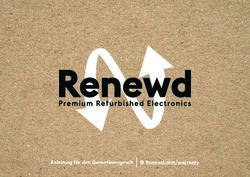Anleitung anmeldung - Lieblingsladen Gera
←
→
Transkription von Seiteninhalten
Wenn Ihr Browser die Seite nicht korrekt rendert, bitte, lesen Sie den Inhalt der Seite unten
anleitung anmeldung
Anleitung zum Erstellen eines Benutzerkontos & Firmeneintrag auf Lieblingsladen.gera.de
(Stand 09.04.2020)
1 ReGiSTRieRUnG
Klicken Sie auf der Webseite rechts oben in der Ecke auf den Button „Anmelden“.
Es öffnet sich ein Fenster in dem man die
möglichkeit hat sich Einzuloggen oder
zu Registrieren. Wenn Sie noch keinen
Firmeneintrag angelegt haben, wählen
Sie Bitte hier Registrieren aus. Geben Sie
einen Benutzernamen und Ihre E-Mail
Adresse ein, bestätigen Sie die AGB´s und
die Datenschutzrichtlinien und Klicken Sie
dann auf Registrieren.2 PaSSWoRT anleGen / BeSTÄTiGen
Wenn Ihre Registrierung erfolgreich war, überprüfen Sie Bitte Ihr angegebenes
E-Mail Postfach, welches Sie bei der Registrierung verwendet haben. Bitte schauen
Sie im Zweifel Bitte auch in Ihren Spam Ordner.
In der E-Mail die Sie von Lieblingsladen.gera.de erhalten haben, befindet sich ein
Link in dem Sie Ihr Passwort festlegen können. Klicken Sie Bitte auf diesen Link.
Lieblingsladen.gera.de hat für Sie schon
ein sehr starkes Passwort für Sie generiert.
Sie können dieses Passwort beibehalten,
oder Sie generieren sich Ihr Wunschpass-
wort. Wenn Sie ein Passwort gewählt
haben, was als Schwach eingestuft wird,
müssen Sie noch einen Haken in die Box
über „Bestätige die Verwendung eines
schwachen Passworts.“ setzen.
Klicken Sie dann auf Passwort bestätigen.
!Bitte notieren Sie sich Ihr Passwort!
Klicken Sie auf „Zurück zu Unser Gera“.
Hier melden Sie sich dann wieder rechts
oben in der Ecke über Einloggen mit Ihren
Benutzernamen und Passwort an. Um
Ihre Anmeldung komplett abzuschließen,
klicken Sie jetzt noch auf Aktivierung be-
stätigen.
Wichtig! Der Eintrag auf Lieblingsladen.
gera.de ist und bleibt Kostenlos!3 einTRaG eRSTellen
Nachdem der Account aktiviert wurde
können Sie jetzt Ihren kostenlosen Firmen-
eintrag erstellen. Klicken Sie dazu rechts
oben in der Ecke auf das Stadtwappen und
anschließend auf Neuer Eintrag.
Hier legen Sie fest in welche Hauptkategorie Ihr Unternehmen eingetragen wer-
den soll (Einzelhandel, Gastronomie, Übernachten etc.)
TiTel
Name Ihres Unternehmens
KaTeGoRie
Wählen Sie Ihre Kategorie
TaGS
Wählen Sie beschreibende Schlagworte für Ihr Unternehmen oder Marken,
Produkte etc. was Sie anbieten.
(z.B.: Kindermode, Herrenmode, Frauenmode, Nike, Calvin Klein)adReSSe Wo befindet sich Ihr Unternehmen / Laden. (z.B.: Gagarinstraße 17, Gera) BReiTenGRad Und lÄnGenGRad Muss zwingend angegeben werden um Ihr Geschäft auf der Karte anzuzeigen. So bekommen Sie Ihren Breiten- und Längengrad heraus. Schritt 1: Öffnen Sie in Ihrem Browser die Seite: www.geoplaner.de Schritt 2: Geben Sie im blauen Feld Ihre Adresse ein (z.B.: Gagarinstraße 17, Gera). Bestätigen Sie Ihre Adresseingabe mit der Enter Taste oder auf den Button „ok“. Schritt 3: Die Breiten und Längengrade finden Sie dann im gelben Feld. Hier wäre der Breitengrad 50.88175 und der Längengrad 12.08527
Schritt 4: Übertragen Sie die Daten in Ihren Eintrag. Bild Wählen Sie hier ihr Logo oder ein aussagekräftiges Bild Ihres Geschäftes oder Gewerbes. !!! Mindestgröße: 500 x 300 px. Seitenverhältnis 5:3 !!! HinTeRGRUndBild Wird auf Ihrer Detailseite oben angezeigt. !!! Mindestgröße: 1800 x 600 px und im Seitenverhältnis 3:1 !!! WeiTeR BildeR Diese Bilder werden in der Galerie auf Ihrer Detailseite angezeigt. Maximal 5 Bilder. !!! Mindestgröße: 500 x 300 px. Seitenverhältnis 5:3 !!!
BeSCHReiBUnG Geben Sie hier Daten & Informationen zu Ihrem Geschäft ein. FaKTen Klicken Sie auf Fakt hinzufügen um kurze Infos zu Ihrem Geschäft darzustel- len. Wenn Sie keine Infos haben brauchen Sie diese Felder nicht auszufüllen. Text Geben Sie hier zum Beispiel ein: Zufriedene Kunden zahl Geben Sie hier nur ganze Zahlen ein icon Hier können Sie noch ein passendes Icon auswählen (die Auswahl ist be- grenzt) wenn Sie in das Iconfeld far eintippen haben Sie noch ein paar ande- re Icons zur Auswahl. Finden Sie kein passendes Icon, dann lassen Sie dieses Feld einfach frei. Ein Fakt ist ein Feld (gelb Markiert siehe oben). Möchten Sie wie im Beispiel mehr Fakten hinzufügen, dann klicken Sie auf Fakt hinzufügen.
Soziale Medien Wählen Sie z.B.: Facebook, Instagram oder Twitter etc. aus und geben Sie dann in dem Feld mit dem Hashtag die Verlinkung (url) zu den jeweiligen Sozialen Medien ein. Klicken Sie zum Schluss auf „Änderungen Speichern“ um ihren Eintrag zu veröffentlichen. Vielen Dank! Ihr Team von Lieblingsladen.gera.de
Sie können auch lesen